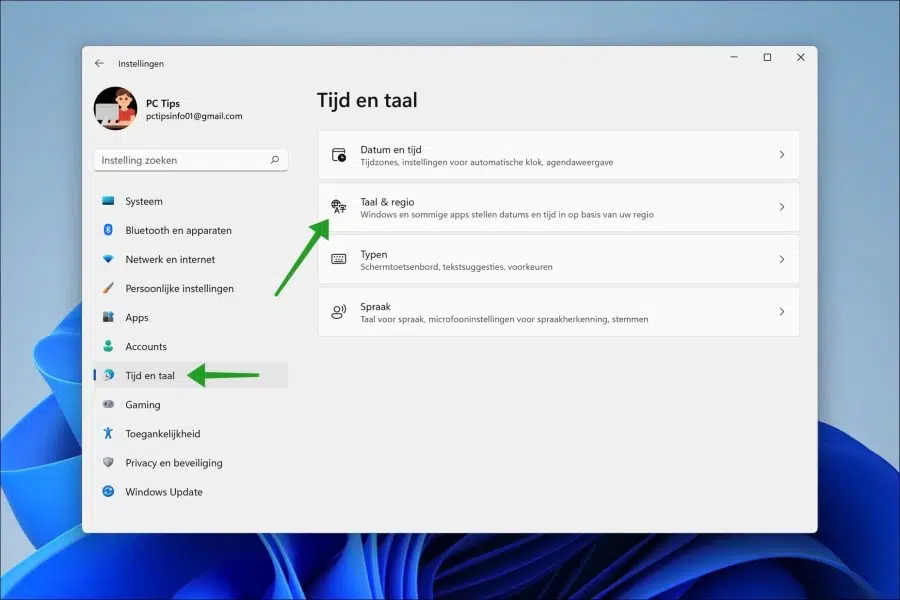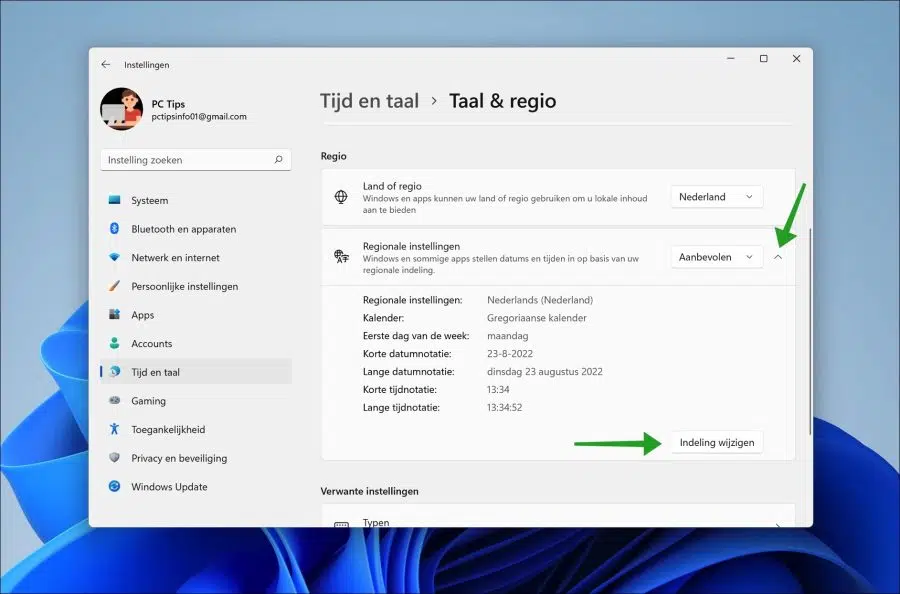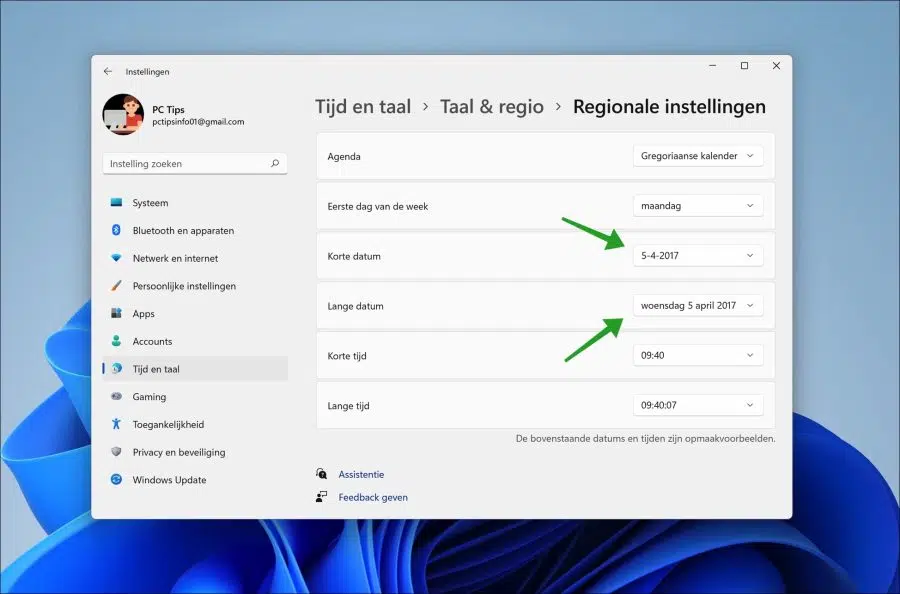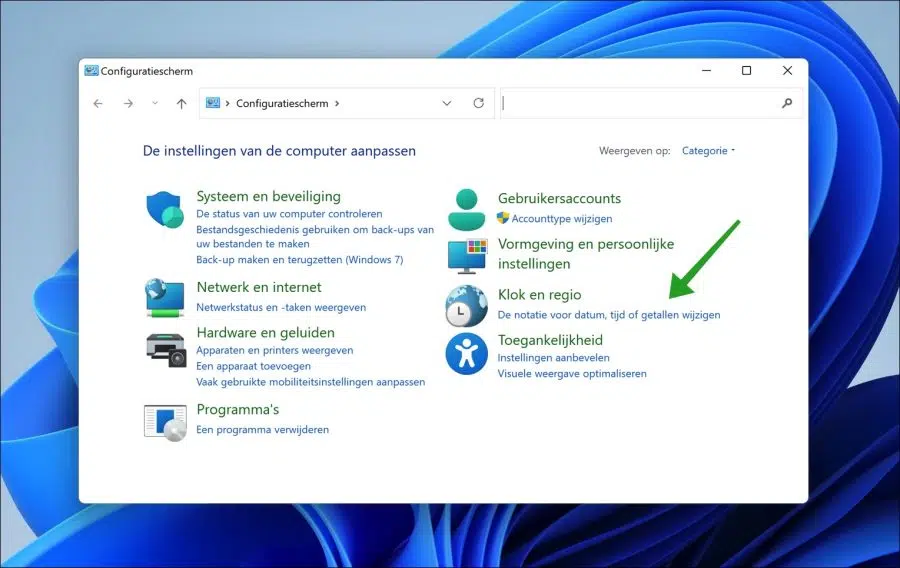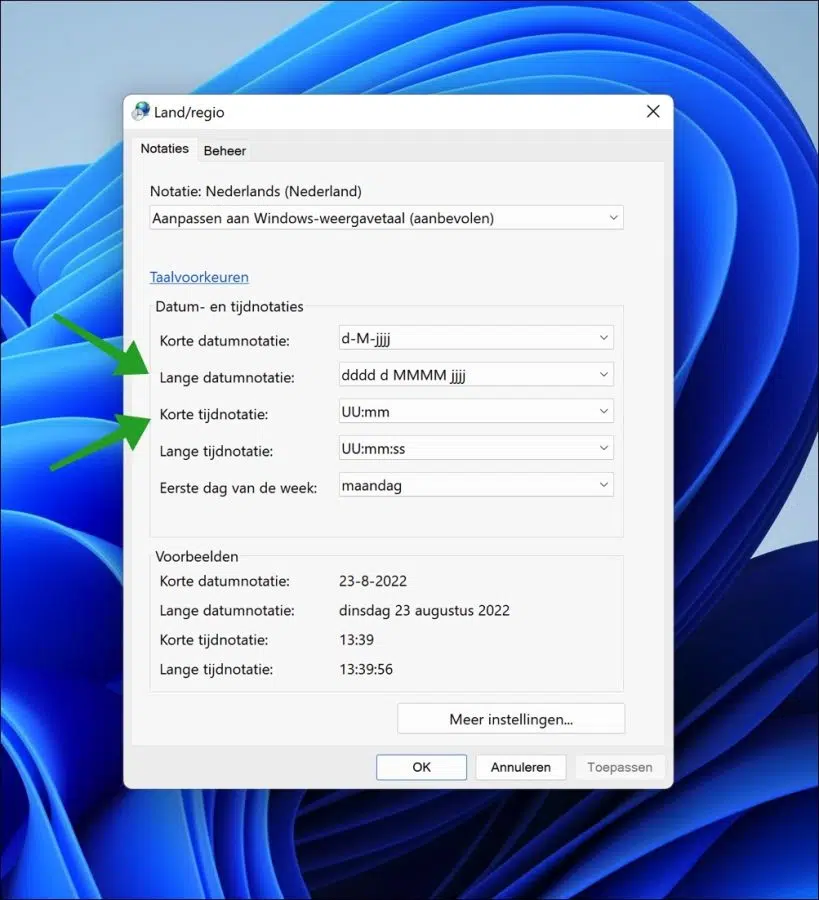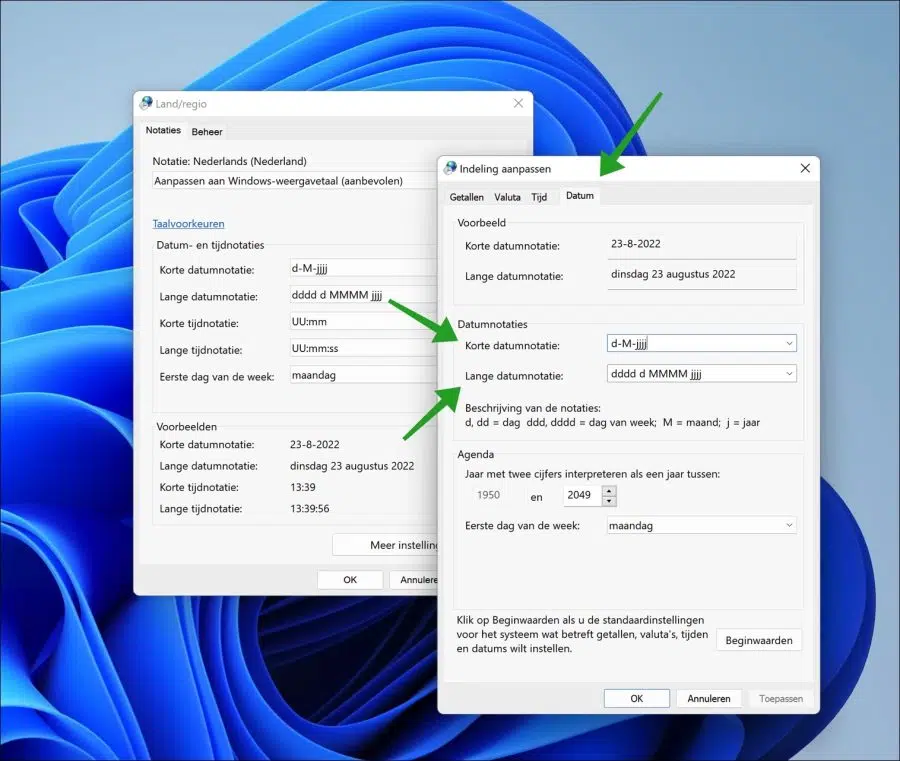De 区域机构 确定日期格式在 Windows 11 中的显示方式。日期格式的显示取决于短日期格式和长日期格式中应用的设置。
例如,Windows 11 在短日期格式中使用“-”分隔符。您可以根据需要进行调整。例如,您可以对其应用“/”斜杠。
如果您希望日期格式为 显示星期几 您也可以设置它,而不是数字作为日期。
有两种方法可以更改 Windows 11 中的日期格式。第一个是通过设置,第二个是通过控制面板。我在这篇文章中解释了两者。
更改 Windows 11 中的日期格式
通过设置更改日期格式
右键单击“开始”按钮。然后单击菜单中的“设置”。单击左侧的“时间和语言”,然后单击右侧的“语言和地区”。
单击“区域设置”右侧的箭头打开这些设置。在最底部,单击“更改布局”。
现在您可以选择短日期和长日期的格式。您将立即在系统托盘右下角看到日期格式的更改。
通过控制面板更改日期格式
您还可以使用控制面板更改 Windows 11 中的日期格式。
打开控制面板。然后点击“更改日期、时间或数字格式”。
您也可以在此处通过从列表中进行选择来更改长日期格式和短日期格式。
然后单击“更多设置”按钮。
单击“日期”选项卡,然后将日期格式更改为短格式和长格式,因为您希望在 Windows 11 中显示日期格式。
阅读:
我希望这对你有帮助。感谢您的阅读!